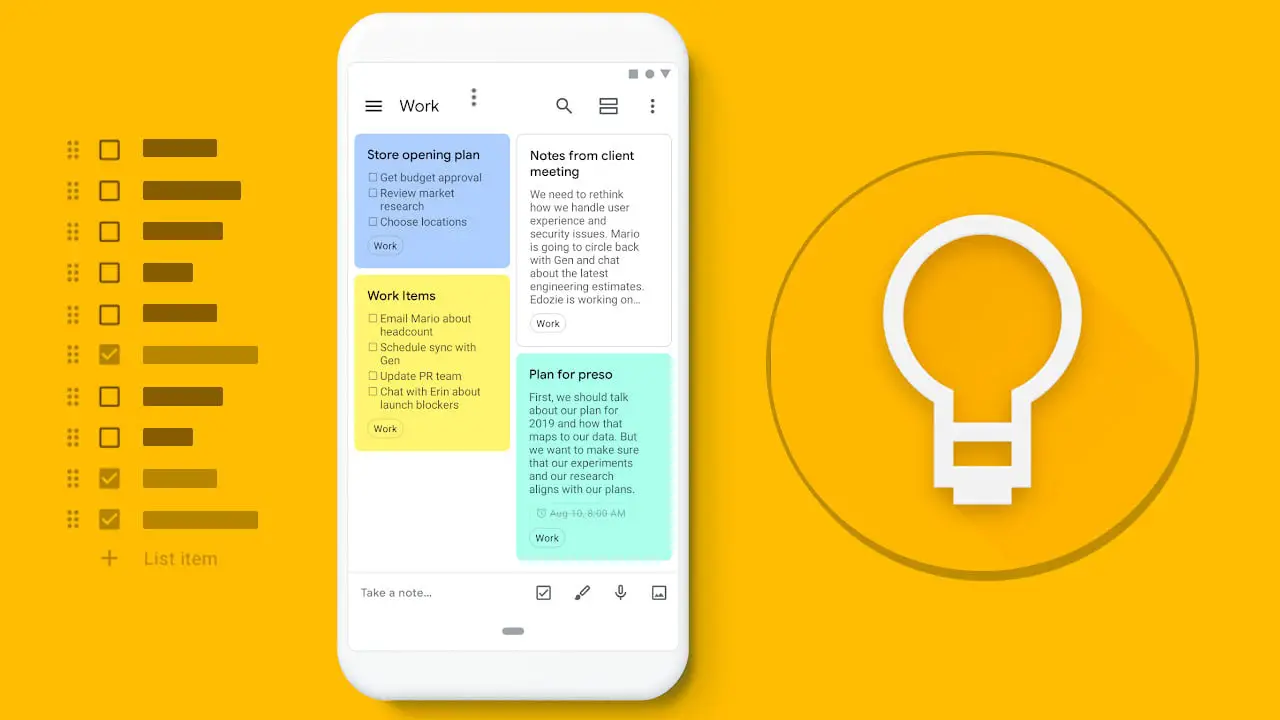모든 Google Keep 메모를 백업하는 방법을 배우고 싶다면 도와드리겠습니다. Google Keep은 유일한 것은 아니지만 Android용으로 제공되는 최고의 메모 앱 중 하나입니다. 다른 앱으로 전환하려면 먼저 모든 메모를 백업하는 것이 좋습니다.
Google Keep을 사용하면 텍스트를 지원하는 모든 애플리케이션과 특정 메모를 공유할 수 있지만 모든 메모를 복사하려면 Google 테이크아웃을 사용하는 것이 더 실용적입니다.
모든 Google Keep 메모를 백업하는 방법은 무엇입니까?
Google Keep에는 메모별로 다른 애플리케이션과 공유할 수 있는 옵션이 있지만 수십 개의 메모가 있는 경우 하나씩 저장하는 것은 그다지 실용적이지 않습니다. 대신 모든 Google 서비스에서 데이터를 다운로드하는 시스템인 Google Takeout을 사용할 수 있습니다.
Google 테이크아웃에서는 Google Keep을 포함한 모든 제품의 백업을 요청할 수 있습니다. 이렇게 하려면 Google 테이크아웃 웹사이트를 열고 모두 선택 취소를 클릭한 다음 유지 옆의 확인란을 선택해야 합니다.
각 메모는 HTML 파일로 저장되고 사진과 음성 메모가 포함되며 각 메모에 대한 모든 메타데이터가 포함된 JSON 파일도 포함됩니다.
Google 테이크아웃 웹사이트에서 아래로 스크롤하여 다음 단계를 클릭합니다. 기본 옵션이 권장되지만 내보내기 빈도 또는 형식과 같은 추가 옵션이 표시됩니다. 내보내기 만들기를 클릭하여 Google에서 작업을 시작할 수 있도록 합니다.
Google 포토와 같은 더 복잡한 다른 백업과 달리 모든 Keep 메모를 내보내는 데 몇 분 이상 걸리지 않습니다. 준비되었는지 확인하려면 다운로드 버튼이 표시될 때까지 웹사이트를 새로고침하세요.
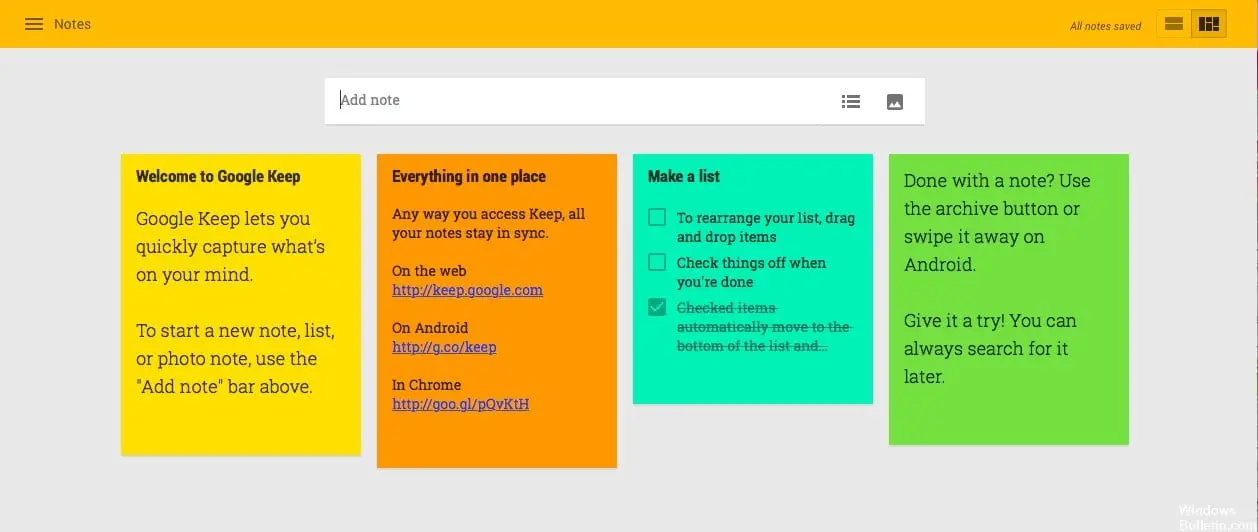
백업은 .ZIP 형식으로 다운로드됩니다. 각 메모는 HTML 및 JSON 파일에 포함되며, 추가로 포함할 사진 및 오디오 메모가 포함됩니다.
JSON 파일에는 다른 애플리케이션으로 가져오기에 더 적합한 형식으로 모든 메타데이터가 포함된 메모가 포함되어 있지만 각 메모의 HTML 파일은 모든 브라우저에서 쉽게 참조할 수 있습니다.
미리보기에서 메모, 사진을 포함한 메모 상자, 만든 날짜를 볼 수 있습니다. 안타깝게도 색인이 없으므로 하나씩 열거나 파일 이름을 확인해야 합니다. 이렇게 하면 메모를 모든 앱으로 전송하거나 PC에 백업할 수 있습니다.